Converter e-mails para diferentes formatos ajuda a estender a área de uso das informações armazenadas na caixa de correio. Você pode converter e-mails para HTML se houver necessidade de compartilhar seus e-mails on-line ou torná-los visualizáveis off-line em diferentes computadores e sistemas operacionais. Algumas das maiores vantagens do formato HTML são:
- Tamanho pequeno
- Salvando em uma pasta local
- Suportado por todos os navegadores
- Edição em qualquer computador
Converter e-mail para HTML sem Outlook
Usando nosso conversor abrangente CoolUtils, você pode facilmente criar arquivos HTML a partir de e-mails em diferentes formatos (EML, MSG, MIM). Isso requer apenas alguns cliques, mas você precisa exportar suas mensagens primeiro. Descubra maneiras de extrair dados EML do Gmail, Thunderbird e outros serviços na segunda parte deste artigo. Veja como salvar e-mails como HTML usando nossa ferramenta simples, mas poderosa:
Etapa 1. Selecione os arquivos Execute o conversor de e-mail para HTML. Escolha a pasta que contém seus e-mails na árvore de pastas no painel esquerdo. Seu conteúdo será exibido no painel do meio. Clique em qualquer item para visualizá-lo no painel direito. Selecione e-mails específicos ou clique no botão "Marcar tudo" para converter todo o intervalo. Você também pode incluir subpastas ou restaurar a última seleção, se necessário.
Etapa 2. Defina suas preferências Os ícones na parte superior mostram diferentes formatos de saída. Clique no botão HTML para abrir o assistente e especificar os parâmetros. As configurações incluem:
- Destino (alterar se necessário)
- Nome do arquivo (um modelo personalizável)
- Campos de mensagem (incluir/excluir quaisquer campos, incluindo IP do remetente e CCO)
- Anexo (adicione detalhes do anexo, salve itens em formatos originais, ignore-os ou converta na versão Pro)
- Aparência (esquema interno ou arquivo CSS)
- Filtragem por palavras-chave (converter e-mails com palavras específicas em "remetente", "destinatário", corpo ou assunto)
- Convertendo todos os e-mails com ou sem anexos dentro de um intervalo de datas
- Imagens (incluir ou excluir imagens incorporadas)
![renomeação do conversor de e-mail]()
Se você precisar baixar e-mail como HTML em um lote, use nossos modelos de nome com base em valores de campo de e-mail. Por exemplo, você pode incluir a data, assunto, remetente ou qualquer combinação desses campos no nome do arquivo. Esses modelos também podem ser modificados - basta adicionar ou remover qualquer uma das macros.
Etapa 3. Inicie a conversão Após definir os parâmetros, clique no botão iniciar no assistente. A conversão começará imediatamente. O programa salvará seus e-mails no local especificado como documentos HTML separados. Após a conclusão, você verá uma janela de notificação que permitirá que você salve o log.![como converter e-mail]()
Até mesmo transformar milhares de arquivos deve levar apenas alguns minutos. A conversão em lote é uma grande economia de tempo! Você também pode usar a linha de comando em vez da interface gráfica. Observe que ajustar todas as preferências todas as vezes não é necessário, pois você pode manter as configurações padrão.
Verifique as seções a seguir para aprender como exportar EML de clientes de e-mail populares. Aprenda como converter Gmail para HTML ou extrair mensagens do Thunderbird, Apple Mail ou Outlook:
Como exportar e-mails de diferentes serviços
Os seguintes clientes de e-mail permitem que você salve mensagens no formato EML. Você pode exportar mensagens no Windows e Mac e então converter e-mails para HTML. O procedimento para cada programa é único:
Panorama
Todas as versões do Outlook a partir do Outlook 2010 podem abrir arquivos com esta extensão. No entanto, apenas o Outlook Express (agora obsoleto) e o Outlook para Mac permitem exportação direta para EML. Este processo é bem direto. Após abrir o aplicativo no Mac, você precisa:
- Clique no e-mail que deseja baixar.
- Clique no botão "Arquivo" no topo para abrir um menu suspenso. Escolha "Salvar como:"
![]()
3. Selecione Email Message como formato. Depois clique em "Save".
![Escolha a mensagem de e-mail]()
Correio da Apple
No Mac, você pode salvar mensagens como EML facilmente. Tudo o que você precisa fazer é:
- Abra seu Apple Mail.
- Clique em "Arquivo" para encontrar o recurso "Salvar como:".
![Abra o Apple Mail.]()
3. Altere o nome do arquivo, se necessário.
4. Selecione "Origem da mensagem bruta".
![Salve a Apple]()
5. Clique em "Salvar".
Pássaro Trovão
Este cliente de e-mail permite que você salve dados como EML de duas maneiras. O método mais simples não requer nenhum software adicional. Tudo o que você precisa fazer é usar a opção nativa de salvar.
- Abra o Thunderbird e selecione os e-mails que deseja salvar. Para destacar o conteúdo de uma pasta inteira, use a combinação Ctrl + A.
- Clique com o botão direito na seleção e escolha "Salvar como:" no menu. Você será solicitado a escolher uma pasta.
![]()
3. Navegue até o destino e clique no botão "Select Folder" para confirmar sua escolha. O arquivo será salvo como EML automaticamente.
![]()
Como alternativa, na Etapa 2, você pode escolher "Salvar mensagens selecionadas" e "EML". Em seguida, conclua a Etapa 3.
Gmail
No Gmail, você só pode salvar mensagens no EML uma por uma. Isso não é tão fácil quanto no Thunderbird. Após fazer login na sua conta, faça o seguinte:
- Abra a mensagem que você deseja exportar.
- Clique nos três pontos verticais no canto superior esquerdo ("Mais").
![]()
3. Selecione a opção "Mostrar original". A mensagem será aberta em uma nova janela.
4. Clique no link "Baixar original" à esquerda.
![]()
A mensagem será salva como um arquivo EML no seu local padrão automaticamente. Como alternativa, clique com o botão direito no link, escolha "Salvar link como", navegue até o destino desejado e clique em "Salvar" para confirmar. Agora, você pode exportar e-mail para HTML!
Conclusão
Salve e-mails como HTML para acessar e compartilhar seus dados facilmente. Este formato leve é reconhecido por todos os navegadores e sistemas operacionais, enquanto a conversão é extremamente rápida. Use nosso guia para transformar qualquer número de e-mails do Outlook, Gmail, Thunderbird, Apple Mail e outros clientes de e-mail populares. Nossa ferramenta abrangente fornece personalização e flexibilidade ricas para atender a todas as suas necessidades. Exporte seus arquivos e converta-os em apenas alguns cliques!


 Se você precisar baixar e-mail como HTML em um lote, use nossos modelos de nome com base em valores de campo de e-mail. Por exemplo, você pode incluir a data, assunto, remetente ou qualquer combinação desses campos no nome do arquivo. Esses modelos também podem ser modificados - basta adicionar ou remover qualquer uma das macros.
Se você precisar baixar e-mail como HTML em um lote, use nossos modelos de nome com base em valores de campo de e-mail. Por exemplo, você pode incluir a data, assunto, remetente ou qualquer combinação desses campos no nome do arquivo. Esses modelos também podem ser modificados - basta adicionar ou remover qualquer uma das macros.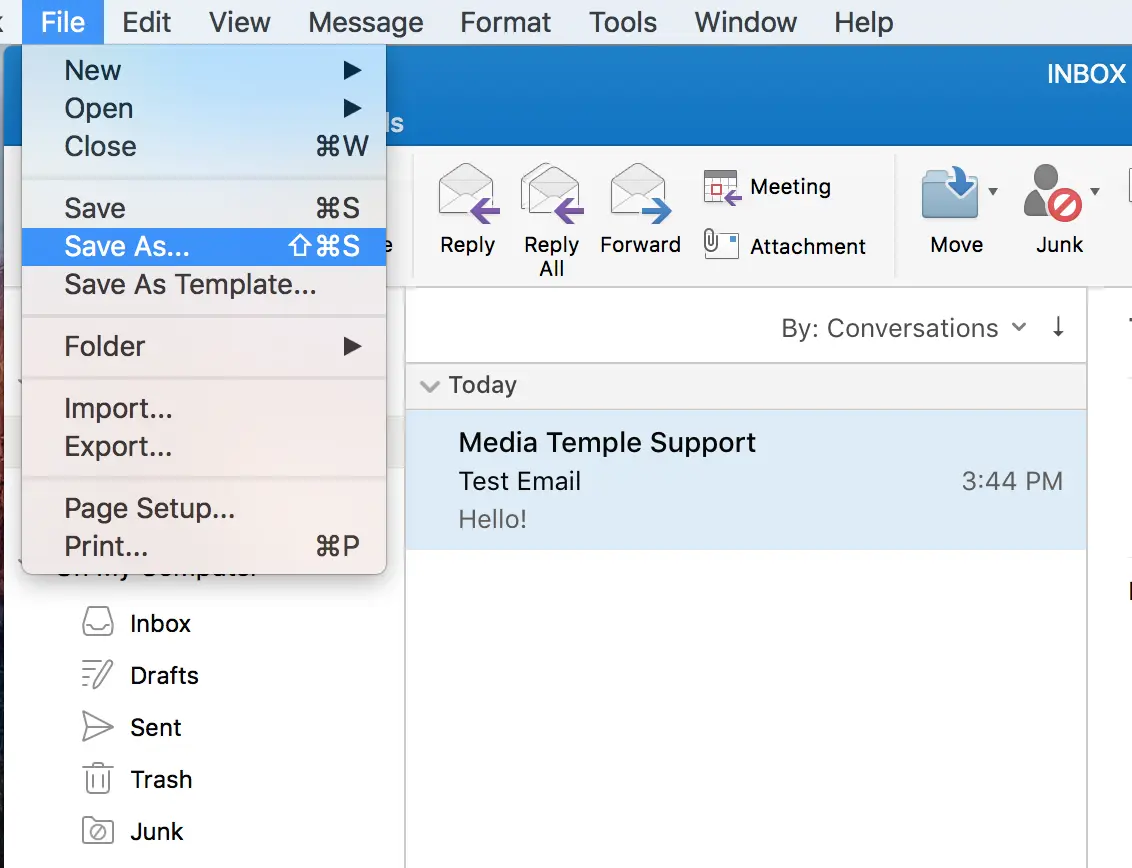 3. Selecione Email Message como formato. Depois clique em "Save".
3. Selecione Email Message como formato. Depois clique em "Save". 



 Como alternativa, na Etapa 2, você pode escolher "Salvar mensagens selecionadas" e "EML". Em seguida, conclua a Etapa 3.
Como alternativa, na Etapa 2, você pode escolher "Salvar mensagens selecionadas" e "EML". Em seguida, conclua a Etapa 3.
